сделать закладку в соцсетях
Вот изображение Я имею открыт в Photoshop. Я буду использовать тот же самый образ на протяжении всех этих учебников, чтобы мы могли более легко сравнить результаты, как мы пытаемся различные способы преобразования его в черно-белый:
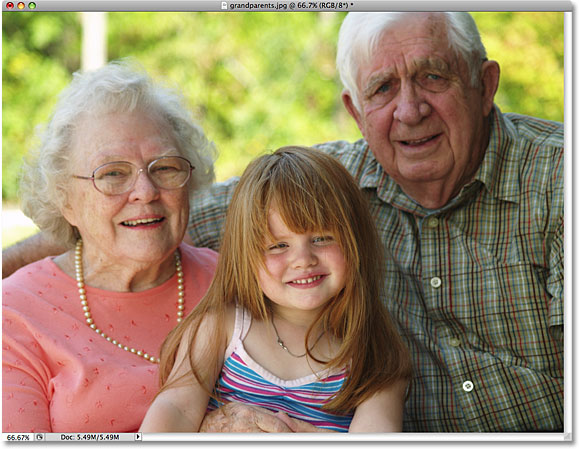
На данный момент, эта фотография находится в режиме RGB цвета по умолчанию. Как мы знаем, что? Мы знаем, потому что Photoshop говорит нам текущее цветовой режим изображения в верхней части окна документа:

Photoshop отображает цветовой режим изображение наряду с другой информацией в верхней части окна документа.
Мы также можем сказать, что изображение находится в режиме RGB цвета, поднимаясь на
изображенияменю в верхней части экрана и зависания наш курсор мыши над самой первой опции появившемся
режиме(сокращенно Цветовой режим), которая воспитывает другое меню, показывая нам все различные цветовые режимы, что Photoshop можно использовать для передачи цветов. Текущий цвет режим изображения будет иметь отметку рядом с его именем, которое в данном случае является
RGB Color :

Галочка слева от "RGB Color" говорит нам, что изображения в настоящее время в цветном режиме RGB.
Чтобы понять, как Photoshop воспроизводит цвета в изображении, давайте переключиться на
каналахпалитры на мгновение. Вы увидите, что сгруппированы между слоями и путями, палитр. Просто нажмите на ярлычок с именем в верхней части палитры Channels, чтобы перейти к нему. Нам не нужно, чтобы попасть в длительной дискуссии здесь о том, как каналы работают, но обратите внимание, что есть красный канал, зеленый канал и канал синего в списке. Эти каналы действуют как фильтры, смешивая различные количества красного, зеленого и синего цветов вместе, чтобы создать все цвета, которые мы видим на фото. Канал на самом верху, RGB, на самом деле не канал вообще. Это просто результат смешения трех цветов вместе, чтобы создать изображение, мы видим:

Палитра каналы показывает каналы красного, зеленого и синего цветов Photoshop использует для воспроизведения цвета в изображении.
Так как будет изменяя цветовой режим из RGB в оттенки серого внезапно дать нам черно-белую версию на фото? В отличие от цветового режима RGB, который позволяет воспроизводить миллионы (и даже
миллиарды ) цветов, цветовой режим Grayscale не воспроизводит цвет вообще. Это может воспроизводить черный, белый и все оттенки серого между ними, и ничего больше. Когда мы преобразовать цветную фотографию в оттенки серого, Photoshop использует оригинальную цветовую информацию по существу "угадать", что черно-белая версия изображения должна выглядеть, прежде чем бросить цвет из окна.
Чтобы преобразовать изображение в градациях серого, просто нажмите на
градациях серого в списке цветовых режимов:

Чтобы преобразовать изображение в градациях серого, выберите его из меню Изображение> Mode.
Photoshop будет поп открыть небольшое диалоговое окно с просьбой к нам, если мы действительно хотим уничтожить информацию о цвете. Если вы используете Photoshop CS3 или более поздней версии (я использую Photoshop CS4 здесь), Photoshop будет рекомендовать использовать новый
черно-белый настройку изображения , а для большего контроля над черно-белое преобразование, но, поскольку мы заинтересованы здесь в том, что цветной режим Оттенки серого может сделать для нас, нажмите
Отклонить кнопку:

Нажмите кнопку "Убрать", когда Photoshop спрашивает, если вы хотите, чтобы уничтожить информацию о цвете.
Photoshop мгновенно бросает цветовую информацию фотографию в сторону и оставляет нас с наиболее вероятное предположение о том, что черно-белая версия должна выглядеть так:

Изображение после преобразования его в режим градаций серого цвета.
Это, безусловно, черный и белый вариант изображения, но это дало? На самом деле, нет. Области, в которых должны быть яркими, слишком темные, другие области, которые должны быть темнее слишком яркий, и в целом, это выглядит довольно неинтересным. Что еще хуже, у нас не было никакого контроля над преобразования. Photoshop просто лишили цвет с изображения и оставил нас с черными, белыми и различных оттенков серого на его месте. Тем не менее, это было быстро? Абсолютно! Если бы мы не потребовалось некоторое время, чтобы понять, как цветовые режимы RGB и Grayscale работать, мы могли бы превратили эту фотографию в оттенки серого в считанные секунды, что делает его хорошим выбором, если мы создаем какой-то специальный эффект и необходимость быстро удалить цвет из фотографии, не беспокоясь о качестве изображения.
Если мы еще раз посмотрим на информацию в верхней части окна документа, мы видим, что цветовой режим в настоящее время перечислены как "серый", сокращенно Оттенки серого:

Цветовой режим в верхней части окна документа теперь отображается как "серый".
И если мы посмотрим в наши каналы палитры, мы можем видеть, что первоначальные красный, зеленый и синий каналы исчезли, что означает, что Photoshop больше не имеет какой-либо способ воспроизведения цветов на изображении. Все, что мы имеем сейчас, это одноканальный Серый давая нам наш черно-белый вариант:

Цветовые каналы красный, зеленый и синий были заменены с одним каналом Gray в палитре Channels.
Имейте в виду, что если вы сохраните изображение в этой точке и близко от него, информация цвет будет потеряна навсегда. Для быстрого переключения режима обратно в цвета RGB, идти до
редактированияменю в верхней части экрана и выберите
Отменить серого , или просто нажмите сочетание клавиш
Ctrl + Z(Win) /
Command + Z (Mac):

Восстановление цвета в изображении, выбрав Undo серого в меню Правка.
Полноцветный вариант фотографии будут появляться в окне документа и красного, зеленого и синего каналов вместо одного канала Gray в палитре Channels.
Чтобы быстро подвести итог, большинство изображений, по умолчанию, в цветном режиме RGB. Чтобы преобразовать цветную фотографию в черно-белый с использованием режима Оттенки серого цвета, просто подойдите к
Image меню, выберите
Mode , а затем выберите
Grayscale , затем нажмите
Отклонить кнопку, когда Photoshop спрашивает, если вы действительно хотите отказаться от цветовой информации. Это быстрый и удобный способ, чтобы удалить цвет из фотографии, когда качество изображения не касаются, но, безусловно, не рекомендуется, если вы пытаетесь произвести впечатление на кого-либо со своими черно-белая фотография навыков или ваших творческих способностей.
Photoshop Черно-белые Преобразования - Оттенки серого цвета Учебник Mode
сделать закладку в соцсетях
|
Категория: Ретушь |
Просмотров: 22 |
Добавил: Гость
|





 Конфиденциальность гарантирована
Конфиденциальность гарантирована
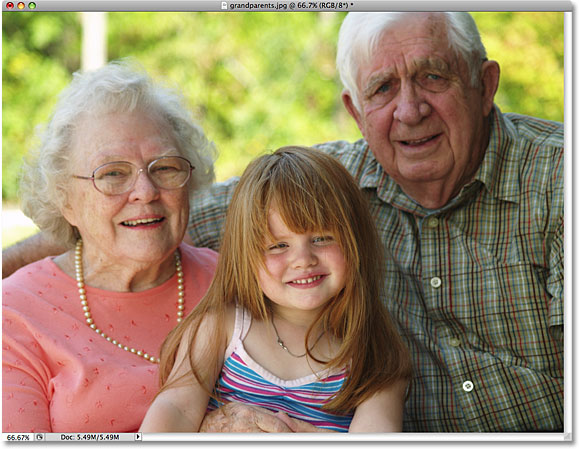 На данный момент, эта фотография находится в режиме RGB цвета по умолчанию. Как мы знаем, что? Мы знаем, потому что Photoshop говорит нам текущее цветовой режим изображения в верхней части окна документа:
На данный момент, эта фотография находится в режиме RGB цвета по умолчанию. Как мы знаем, что? Мы знаем, потому что Photoshop говорит нам текущее цветовой режим изображения в верхней части окна документа:







